

Firealpaca中文版是一款非常受欢迎的电脑绘画软件,它采用类似PS的图层绘画模式,并提供丰富多样的笔刷和绘图工具,能够让用户在电脑上轻松绘制各式各样的图像。除此之外Firealpaca中文版还支持连接手绘板,非常适合用来绘制各种插画或动漫图像,有需要的用户快来下载吧。
Firealpaca中文版不仅功能强大,而且功能也是完全免费的,使用起来也很方便,即使是新手也能快速上手,是一个很不错的绘画软件。
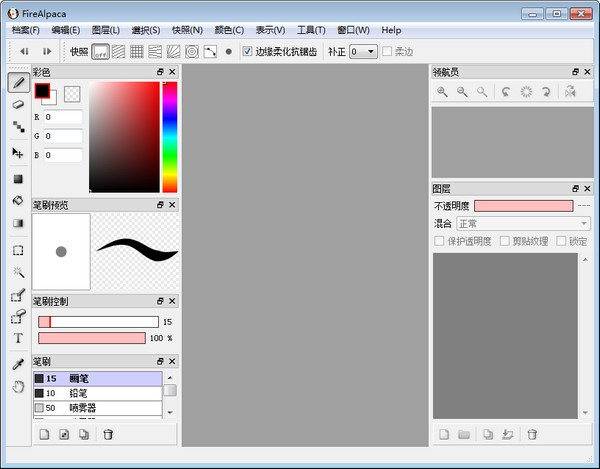
工具箱:
笔刷与橡皮擦:带有像素笔刷,并且支持防抖设定。可编写脚本笔刷,实现镜像(对称)绘制。
填充工具:可以纯色填充、渐变填充、图像填充。
移动工具:用于移动选择的图像像素或文字图层。
选择工具:形状选择(矩形、椭圆、多边形)、索套选择、魔术棒选择、笔刷选择。
文本工具:特殊文字层,可以随时返回进行编辑修改。
切片工具:可用于分割漫画格。
吸管工具:吸取图像颜色。
抓手工具:移动画布。
对象工具:用于选择和移动特殊对象。
其他功能:
调色板:可以选择「色环」或「色带」。
滤镜:色阶、色相、色调曲线、通道运算(RGBA)、色像差、高斯模糊、马赛克、线稿抽取、云朵图案、沙粒图案、动态模糊、漫画效果线、USM锐化、日式图案、镜头模糊。
参考线:平行线(速度线)、栅格线、透视线(消失线)、集中线、圆环线、曲线(Nurbs)、3D 透视。
洋葱皮工具:1.50 版新增功能,可用于GIF动画文件的创作。
水彩边界:1.5.13 版新增功能,可以模拟水彩边界效果。属于图层属性特效,可以随时开启或关闭。
网格变形:1.63 版新增功能,通过栅格的控制点对栅格内的某个局部区域进行任意变形。
图层功能:
支持剪贴蒙版图层(注:这在免费软件中很少见)。
支持多种图层混合模式。
支持设定图层的不透明度。
支持图层的锁定功能,可以锁定编辑或锁定透明度。
支持图层编组,在使用变换工具时,可同时调整编组中的所有图层(但颜色调节尚未支持)。
支持文字图层,可随时返回编辑文字,修改字体类型、大小、颜色、对齐方式(但不支持文字描边)。
支持 3D 透视层,可以创建基于 3D 透视的参考图层,为绘画提供辅助。
支持图层蒙版,可以使用黑白图像对最底层图像的透明度进行单独控制(1.83 版新增)。
1、首先,我们进入FireAlpaca操作界面,点击“档案”菜单中的“打开”。

2、在弹出的窗口中,将需要更换背景的图片选中,例如我们要更换的是星星的背景,就点击“打开”按钮,将它导入FireAlpaca。
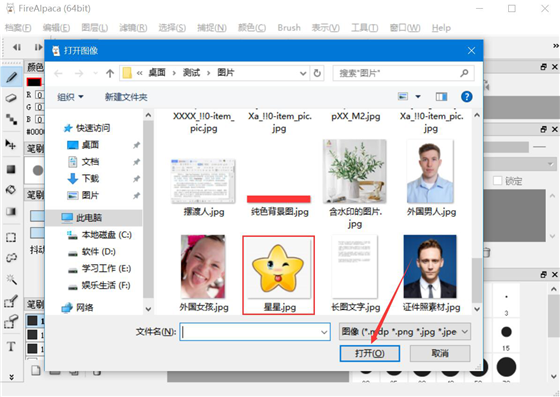
3、然后,我们单击FireAlpaca界面左侧下方的选笔工具,并点击如下图的放大镜按钮,将需要更换背景的星星图片放大。
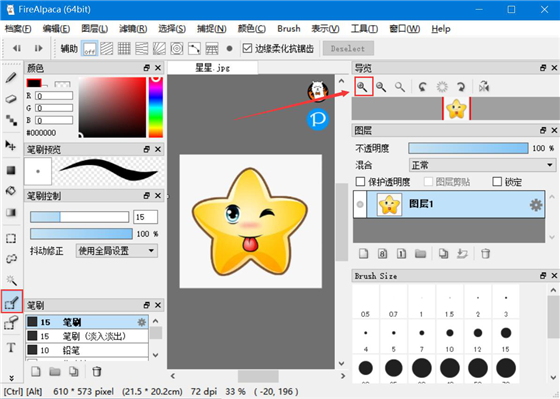
4、接下来,我们按住鼠标左键对星星的轮廓慢慢进行描画,尽量抠得仔细些。
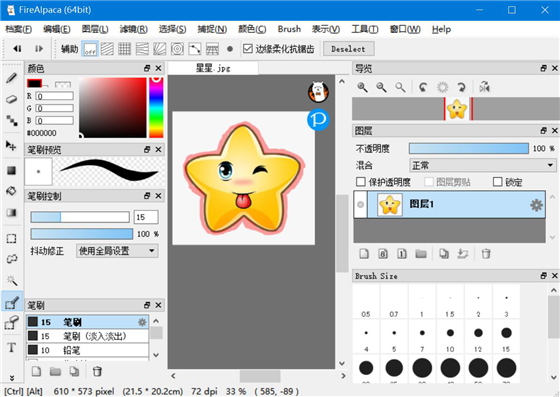
5、抠完星星,我们点击FireAlpaca“选择”菜单中的“反转”。
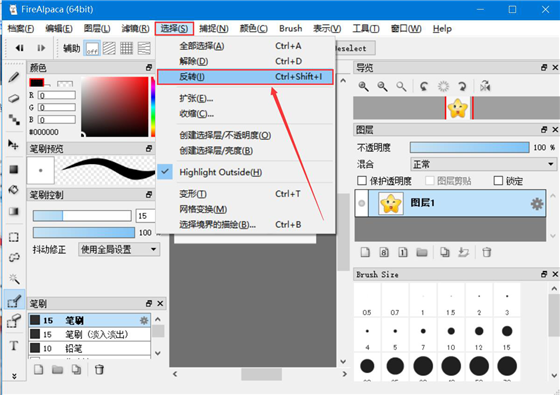
6、此时,我们便可以看到FireAlpaca将星星的背景给选中了。
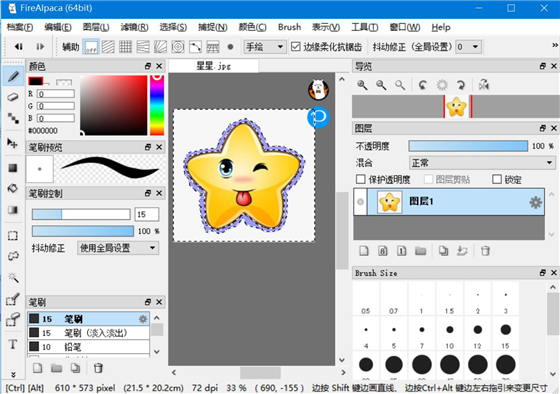
7、比如说,我们要给星星更换成绿色背景,就点击FireAlpaca左侧工具栏中的油漆桶,并在颜色中点选自己想要的绿色,鼠标左键单击上一步选中的星星背景。
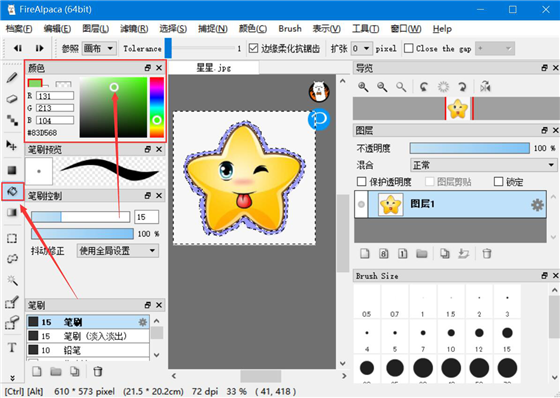
8、接着,我们便可以看到FireAlpaca将星星的背景更换好了。
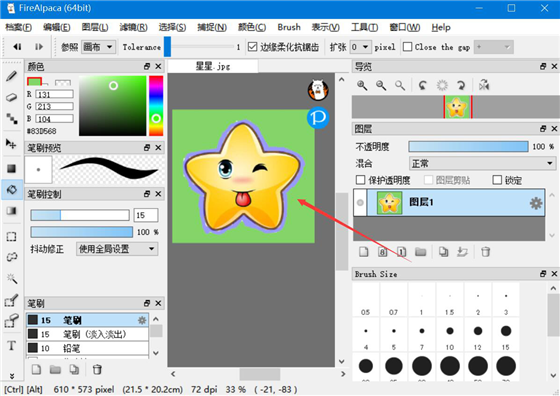
9、最后,我们点击FireAlpaca“档案”菜单中的“另存为”将更换了背景后的星星图片给保存起来。
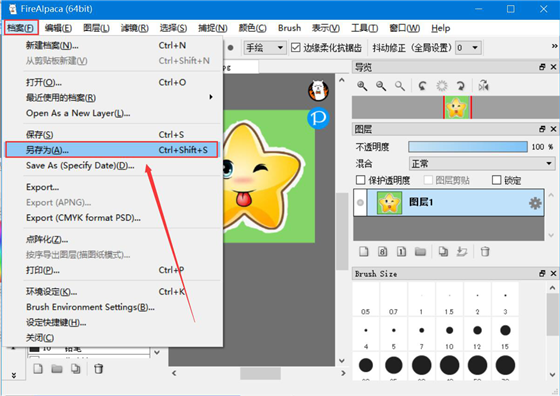
如果图片的主体元素比较单一,自己想要更换图片背景的话,就可以使用FireAlpaca来更换背景。不过要注意的是,尽量在抠图的时候扣得仔细一些,这样更换背景后的图片视觉效果才会更佳。
 立即查看
立即查看1.9GB/国产软件
2021-01-04
 立即查看
立即查看102MB/国产软件
2021-12-09
 立即查看
立即查看397MB/国产软件
2021-08-10
 立即查看
立即查看114.83MB/国产软件
2021-01-15
 立即查看
立即查看727.34MB/国产软件
2021-01-16
 立即查看
立即查看1.86GB/国产软件
2021-02-03
 立即查看
立即查看249MB/国产软件
2021-12-06
 立即查看
立即查看146MB/国产软件
2021-03-29
 立即查看
立即查看242MB/国产软件
2021-09-27
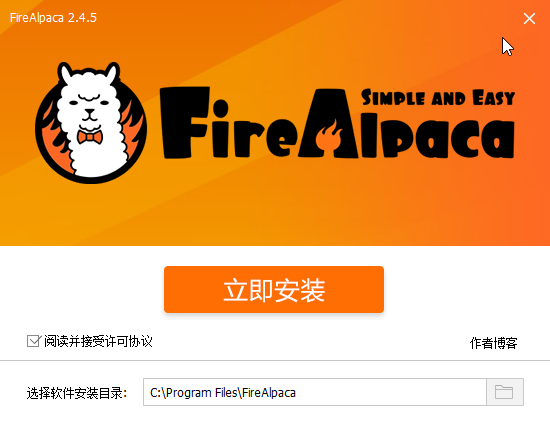
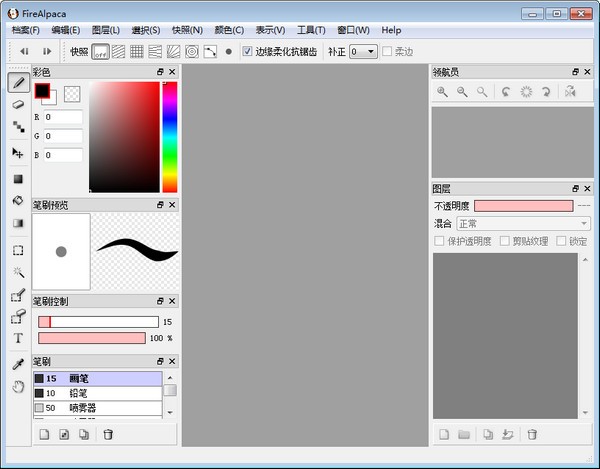
Photoshop 2020破解版1.9GB / 2021-01-04
点击查看UPUPOO激活码领取软件77.98MB / 2021-02-06
点击查看Maya2021最新版1.86GB / 2021-02-03
点击查看Xshell7激活破解版88.18MB / 2021-01-14
点击查看RPG Maker MV全能修改器507KB / 2021-01-05
点击查看